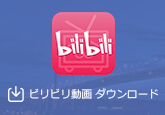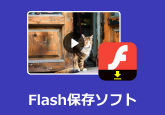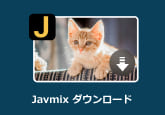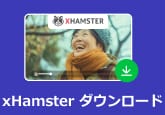スマホ&PC向け|YouTubeを高画質でダウンロード・保存ツール7選
YouTubeの動画を1080pの高画質でダウンロードする方法は、多くのオンラインユーザーにとって関心の的です。1080pは、鮮明な映像品質を提供し、視聴体験を向上させるため、多くの人々が好む解像度の一つです。しかし、YouTubeは通常、動画を直接ダウンロードする機能を提供していないため、この目的のためには別の手段を探す必要があります。
この記事では、YouTube動画を1080pでダウンロードするための合法的で安全な方法に焦点を当てます。さまざまな信頼できるツールや安全なダウンロードサイトを紹介し、読者が安心して利用できる情報を提供します。YouTubeのダウンロードに関する最新の手法や注意点を探している方にとって、この記事は貴重なガイドとなるでしょう。
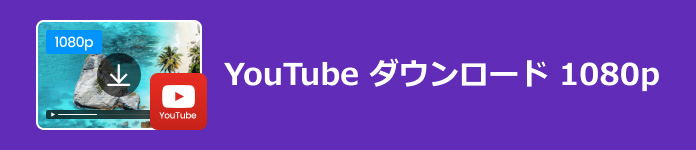
目次
StreamByte 動画ダウンローダー
- Netflix、Amazon Prime、Disney+、YouTube、HBO、Hulu6つのストリーミング動画プラットフォームから動画を一括でダウンロードできます。
- 動画を8倍速でダウンロード可能です。
- 最高8Kの画質で動画を楽しめます。
- ブラウザ機能を使って、直接動画を探してダウンロードできます。
- 動画はロスレスでMP4、MKV、MOV形式で保存できます。
- 簡単にワンクリックで一括ダウンロードが可能です。
- 高解像度で快適に視聴できます。
- 元の音質で動画をダウンロードできます。完璧な音質で没入感のある視聴体験を提供します。
- オンラインビデオダウンローダーは、DRM(デジタル著作権管理)を解除できます。
- 複数の音声トラックと言語に対応しています。
無料ダウンロードWindows向け
安全性確認済み
無料ダウンロードmacOS向け
安全性確認済み
1、PC対応|YouTube動画を高画質で保存する:4Videosoft 画面キャプチャー
4Videosoft 画面キャプチャーは、YouTubeダウンロードができない場合でも、YouTube動画をキャプチャーして保存できます。画面上の任意の動画を録画し、その後保存することが可能です。YouTubeダウンロードに制限がある場合や、オンライン接続が不安定な場合でも、このソフトウェアを使用して、YouTube動画を高画質で保存できます。使いやすいインターフェースと高品質な録画機能で、合法で動画を録画して保存できます。
無料ダウンロードWindows向け
安全性確認済み
無料ダウンロードmacOS向け
安全性確認済み
-
ステップ1 録画モードの選択
まず、4Videosoft 画面キャプチャーをコンピューターにインストールし、起動します。ソフトウェアを起動したら、動画レコーダーモードを選択します。YouTube動画を録画するために、録画範囲を選択します。通常は、YouTube動画が再生されているウィンドウや画面を選択します。

-
ステップ2 YouTube動画の録画
録画ボタンをクリックする前に、録画設定を調整します。設定には、録画フォーマット、フレームレート、ビットレートなどが含まれます。録画準備ができたら、録画ボタンをクリックしてYouTube動画の録画を開始します。

無料ダウンロードWindows向け
安全性確認済み
無料ダウンロードmacOS向け
安全性確認済み
2、Mac向け|ユーチューブ保存ツール:Airy
Airyは、Mac向けのYouTubeダウンロードツールで、使いやすいインターフェースと高品質なダウンロードを提供します。1080p以上の解像度でのダウンロードが可能で、オフライン再生もサポートしています。有料版ではバッチダウンロードやYouTubeチャンネルのプレイリストを一括ダウンロードする機能も利用できます。
ステップ1Airyをダウンロードしてインストールします。公式ウェブサイトからAiryのインストーラーを入手し、指示に従ってインストールします。Airyを起動します。
ステップ2YouTubeから保存したい動画のURLをコピーします。AiryのウィンドウにYouTubeのURLをペーストします。「フォーマット」メニューから保存したい動画の解像度や形式を選択します。
ステップ3「ダウンロード」ボタンをクリックします。ダウンロードが完了するまで待ちます。ダウンロードした動画は指定した保存先に保存されます。
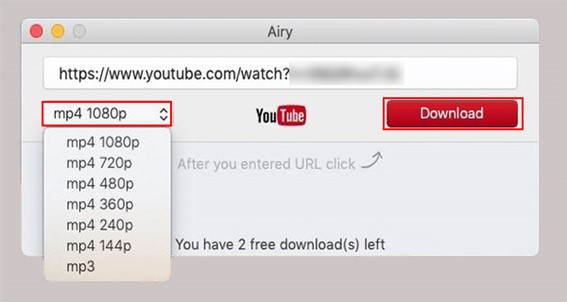
3、スマホ向け|ユーチューブ保存ツール:Clicha
Clichaはスマートフォン向けのYouTube動画ダウンロードツールです。利点として、使いやすく、直感的なインターフェースが挙げられます。また、複数の動画形式や解像度をサポートしており、幅広いニーズに対応しています。しかし、一部の機能が制限されている場合があり、安全性については一定の不透明さがあります。利用時には、公式の情報やユーザーレビューを参考にすることが重要です。
ステップ1iPhoneにClichaアプリをダウンロードしてインストールします。Clichaアプリを起動します。YouTubeアプリまたはYouTubeのウェブサイトで、ダウンロードしたい動画のURLを見つけます。
ステップ2YouTubeアプリ内で、ダウンロードしたい動画を開きます。または、YouTubeのウェブサイトから動画のURLをコピーします。Clichaアプリに戻り、画面上部にある検索バーに動画のURLをペーストします。
ステップ3ペーストしたURLを確認し、ダウンロードする動画の解像度や形式を選択します。「ダウンロード」ボタンをタップして、動画のダウンロードを開始します。ダウンロードが完了するまで待ちます。ダウンロードした動画はClichaアプリ内のダウンロード済みセクションに保存されます。
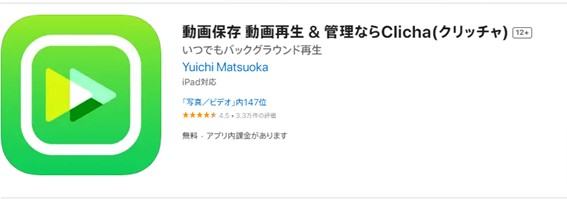
4、YouTubeを1080p高画質でダウンロードできる安全サイト:downloaderto.com
downloaderto.comはYouTube動画を高画質でダウンロードするオンラインサイトです。利点として、使いやすさや多様な解像度オプションが挙げられます。ただし、広告が表示されることや、一部の機能が制限されていることが欠点です。また、安全性については、不透明な部分があります。利用時には個人情報やデバイスのセキュリティに注意が必要です。
ステップ1YouTubeで1080pに変換したい動画を探します。ビデオのURLをコピーして、当サイトにアクセスしてURLを貼り付けます。
ステップ2出力形式として、「MP4 1080p」を選択します。そして「ダウンロード」ボタンをクリックします。
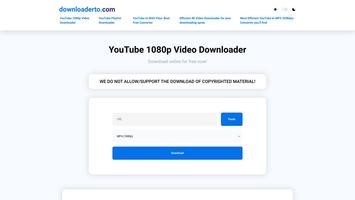
5、YouTubeを1080p高画質でダウンロードできる安全サイト:Y2DOWN.CC
Y2DOWN.CCは使いやすいインターフェースと高解像度のダウンロードを提供し、無料で利用できます。ただし、オンライン接続が必要であり、一部の動画サイトのみ対応しています。高品質なダウンロードを求めるユーザーに適しています。
ステップ1YouTubeでダウンロードしたい動画のURLをコピーします。ウェブブラウザでY2DOWN.CCのウェブサイトにアクセスします。
ステップ2Y2DOWN.CCのサイト上で、画面上部にあるURLボックスに、先ほどコピーしたYouTube動画のURLを貼り付けます。
ステップ3ビデオをダウンロードする際の形式を選択します。一般的には、MP4形式が選択肢にあります。形式を選択したら、ダウンロードボタンをクリックして、ダウンロードプロセスを開始します。
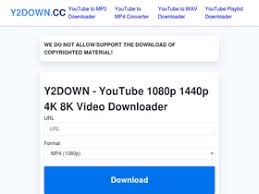
6、YouTubeを1080p高画質でダウンロードできる安全サイト:SnapSave
SnapSaveは、YouTube動画を簡単にダウンロードするオンラインサービスです。1080p以上の高画質ダウンロードが可能で、使いやすいインターフェースを提供します。無料で利用できますが、オンライン接続が必要であり、サポートされている動画共有サイトに制限があります。便利なダウンロードツールとして活用できますが、オフラインでの利用や全ての動画サイトへの対応は期待できません。
ステップ1スマホでYouTubeアプリを開くか、YouTubeのWebサイトにアクセスします。ダウンロードしたい動画を見つけて開き、「共有」ボタンをクリックしてから、「リンクをコピー」ボタンをクリックします。
ステップ2SnapSaveサイトにアクセスし、コピーしたYouTube動画リンクを検索ボックスに貼り付けて、ダウンロードボタンをクリックします。
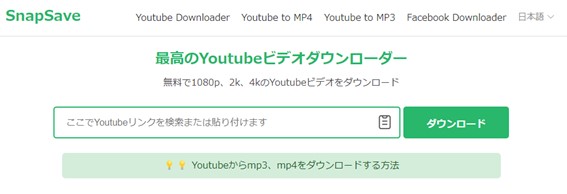
7、YouTubeを1080p高画質でダウンロードできる安全サイト:Y2meta
Y2metaはYouTube動画をダウンロードできる安全なオンラインサイトです。その利点は、使いやすさと高速なダウンロード速度にあります。しかし、広告が表示される場合があり、一部の機能が制限されていることが欠点として挙げられます。安全性は一般的に高く、個人情報の保護にも力を入れていますが、利用時には注意が必要です。
ステップ1ダウンロードしたいYouTube動画のURLをコピーします。ウェブブラウザでY2metaのウェブサイトにアクセスします。Y2metaのサイト上で、URLボックスに先ほどコピーしたYouTube動画のURLを貼り付けます。
ステップ2動画をダウンロードする際の形式や解像度を選択します。形式を選択したら、ダウンロードボタンをクリックして、ダウンロードプロセスを開始します。
ステップ3ダウンロードが完了するまで待ちます。ダウンロードが完了すると、保存先を指定してダウンロードされた動画ファイルを開くか保存します。
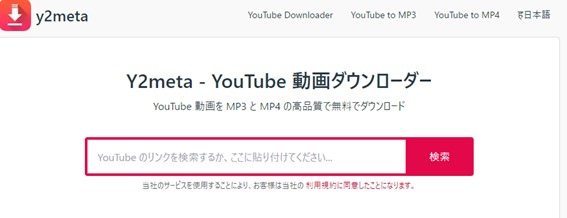
よくある質問(FAQ)
質問 1. Chromeの拡張機能で高画質でYouTube動画を保存するにはどうすればいいですか?
高画質のYouTube動画を保存するためには、Chromeウェブストアで利用可能な「Video Downloader Plus」などの拡張機能をインストールします。その後、YouTube動画のページに移動し、拡張機能のアイコンをクリックしてダウンロードオプションを選択します。必要に応じて、保存する解像度やフォーマットを選択できます。
質問 2. YouTube Premiumで高画質の4K動画をダウンロードできますか?
はい、YouTube Premiumサブスクリプションに加入すると、高画質の4K動画をダウンロードできます。YouTube Premiumメンバーシップを取得すると、広告なしの視聴やオフライン再生機能、バックグラウンド再生などの特典も利用できます。Premiumメンバーシップを持っていれば、お気に入りの動画を高品質で保存し、オフラインでも楽しむことができます。
質問 3. YouTube音楽をダウンロードする方法は?
YouTube Music Premiumに加入すれば、YouTube音楽をダウンロードできます。YouTube Musicアプリまたはウェブプレーヤーから音楽を選択し、「ダウンロード」オプションを選択すると、楽曲がオフラインで利用できます。このサブスクリプションには、広告なしの再生、バックグラウンド再生、オフライン再生などの特典も含まれています。
質問 4. YouTube動画をダウンロードすると画質が落ちるのはなぜ?
YouTube動画をダウンロードする際に画質が落ちるのは、圧縮と再エンコードのプロセスが主な原因です。YouTubeは高品質の動画をストリーミング配信するために圧縮していますが、ダウンロード時には再度圧縮されるため、元の画質よりも劣化することがあります。
質問 5. YouTubeで1080p以上の画質で動画を再生するにはどうしたらいいですか?
YouTubeで1080p以上の画質で動画を再生するには、最初に動画が1080p以上で利用可能であることを確認します。その後、再生画質設定を変更して、1080p以上の解像度を選択します。動画プレーヤーの歯車アイコンをクリックし、「品質」から選択できます。
まとめ
この記事では、YouTube動画を1080pの高画質でダウンロードするためのさまざまな手段が紹介されています。PC向けの4Videosoft 画面キャプチャーやMac向けのAiry、さらにはスマホ向けのClichaなど、利用者のニーズに合わせたツールが豊富に提供されています。また、安全かつ信頼性の高いダウンロードサイトも紹介されており、ユーザーは安心して利用できます。YouTubeの動画を高画質で保存したい方や、1080p以上の画質で再生したい方にとって、この記事は貴重な情報源となるでしょう。
無料ダウンロードWindows向け
安全性確認済み
無料ダウンロードmacOS向け
安全性確認済み